Steam是一款广受欢迎的游戏平台,许多玩家都会通过Steam购买和下载自己喜爱的游戏,除了购买游戏外,Steam还提供了一个便捷的功能,让玩家可以与好友共享自己的游戏库。通过Steam好友共享游戏功能,玩家们可以在不同的设备上享受到好友们的游戏,让游戏体验更加丰富和多样化。在本文中我们将介绍如何使用Steam好友共享游戏功能,并分享一些注意事项和技巧。
steam好友共享游戏教程
步骤如下:
1.我们不能直接把游戏共享给好友,但可以通过间接的共享。
首先让好友在他自己的电脑上登录你的Steam账号,
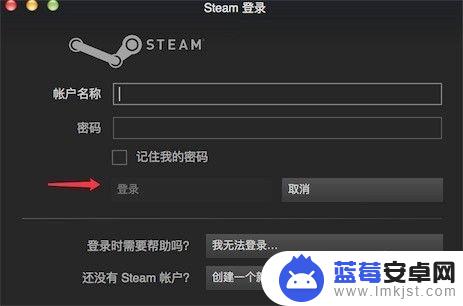
2.登录好,点击系统菜单上的“Steam"
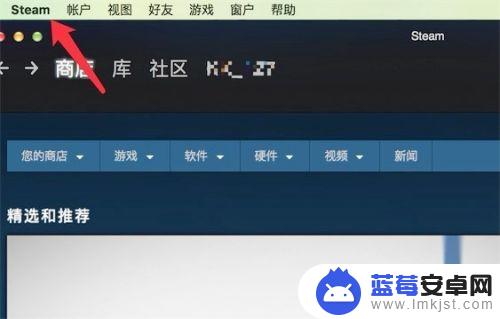
3.在下拉菜单上,点击“Preferences"
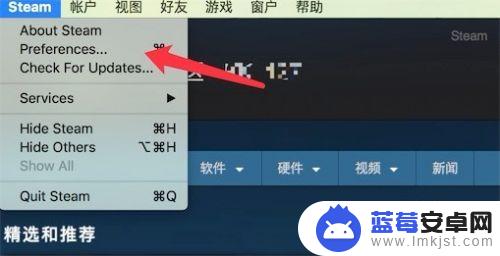
4.点击后,弹出窗口,点击窗口左边的‘家庭’
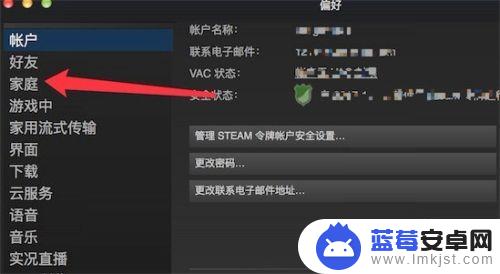
5.然后勾选上如图所示的“在此电脑上授权库共享”就行了。
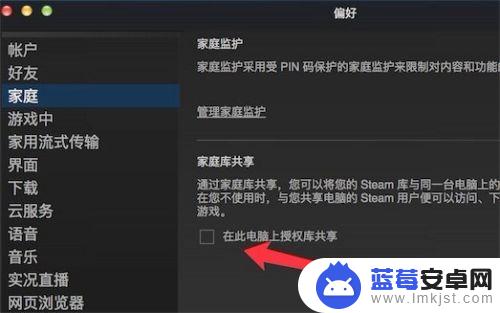
6.Steam考虑到了每个家庭有多台电脑的情况,只要家庭中的一台电脑购买了游戏。其它电脑也可以共享这些游戏,而不需要再次购买。
可以授权多达10台电脑。
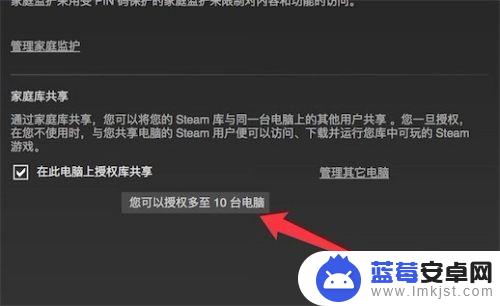
7.但只能有5台电脑能授权共享游戏。那也足够用了。
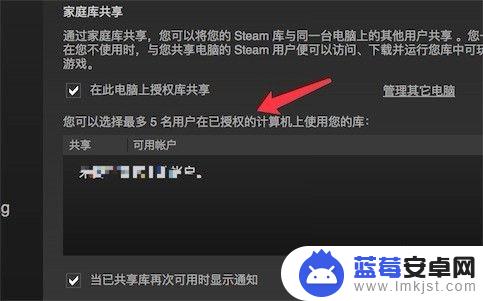
关于如何将Steam游戏共享给他人的内容到此介绍完毕,如果你在游戏中遇到了困难,你可以在这里找到满意的答案,欢迎前来关注。












